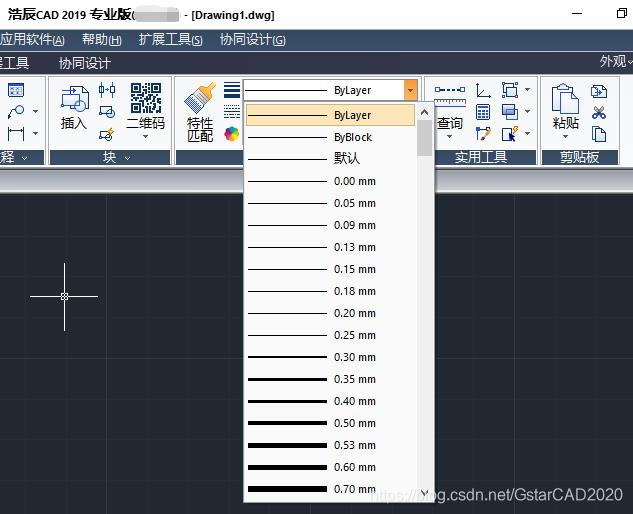| 【CAD新手入门攻略】CAD打印线宽设置技巧,你一定要get! | 您所在的位置:网站首页 › cad轴线线宽设置多少合适 › 【CAD新手入门攻略】CAD打印线宽设置技巧,你一定要get! |
【CAD新手入门攻略】CAD打印线宽设置技巧,你一定要get!
|
CAD打印输出时图形的线宽都是有区别的,例如建筑CAD图纸中的轴线、机械CAD图纸的中心线都会用虚线表示,且线宽设置得较细;建筑平面图中会突出墙体、门窗等基本建筑构件,而到了电气、暖通、给排水软件中 则需要突出本专业的线缆、管线和设备,墙和门窗则会打印成细线。接下来和小编一起来看看浩辰CAD软件中设置CAD打印线宽方法吧! 使用对象线宽来控制输出线宽: 所谓“对象线宽”是给图形设置的线宽。 对象线宽最好通过图层来设置,而图形线宽直接用默认的Bylayer(随层)即可,这样便于对图形进行整体管理和后续修改。 如果图层上某个图形需要使用不同线宽时,就只能手动设置图形的线宽了。选中图形后,直接在线宽下拉列表中选择即可,如下图所示。 当然也可以在浩辰CAD的特性面板(CTRL+1)中进行设置,如下图所示。 在图纸中已经设置了线宽后,可以单击打开底部状态栏的线宽显示,预览线宽显示的效果,但无论在模型空间和布局空间,这个线宽都是示意性质的,并不能精确反应打印后的线宽效果。 如果想按设置的线宽打印的话,必须选择合适的打印样式表文件,在打印样式表中设置输出线宽为“使用对象线宽”,否则设置的线宽也会被忽略。 采用这种方式的好处,在图中设置好线宽后,无论使用CAD自带的彩色或单色的CTB文件,默认设置都是“使用对象线宽”,不需要再做任何调整,直接输出即可。 如果用STB,每个图层将设置不同的打印样式,保证打印输出效果。这就要看单位的要求了,直接用单位给的模板就好了。 CAD打印功能在输出图纸的时候是十分重要的,对于不同的线宽都要有所区分,在使用浩辰CAD软件绘制图纸的过程中可以通过线宽的不同来辨别不同的构件。 |
【本文地址】
公司简介
联系我们